אפשר להגדיר את הווידג'טים של האפליקציות. לדוגמה, ווידג'ט של שעון יכול לאפשר למשתמשים להגדיר את אזור הזמן שיוצג.
אם רוצים לאפשר למשתמשים להגדיר את ההגדרות של הווידג'ט, צריך ליצור הגדרת ווידג'ט Activity. הפעילות הזו מופעלת אוטומטית על ידי מארח הווידג'ט של האפליקציה, בזמן יצירת הווידג'ט או מאוחר יותר, בהתאם לאפשרויות ההגדרה שאתם מציינים.
הצהרה על פעילות ההגדרה
מצהירים על פעילות ההגדרה כפעילות רגילה בקובץ המניפסט של Android. אפליקציית המארח של הווידג'ט מפעילה אותו באמצעות הפעולה ACTION_APPWIDGET_CONFIGURE, ולכן הפעילות צריכה לקבל את ה-Intent הזה. לדוגמה:
<activity android:name=".ExampleAppWidgetConfigurationActivity">
<intent-filter>
<action android:name="android.appwidget.action.APPWIDGET_CONFIGURE"/>
</intent-filter>
</activity>
מגדירים את הפעילות בקובץ AppWidgetProviderInfo.xml באמצעות המאפיין android:configure. מידע נוסף על הצהרה על הקובץ הזה דוגמה להצהרה על פעילות ההגדרה:
<appwidget-provider xmlns:android="http://schemas.android.com/apk/res/android"
...
android:configure="com.example.android.ExampleAppWidgetConfigurationActivity"
... >
</appwidget-provider>
הפעילות מוצהרת עם מרחב שמות מלא, כי מפנה אליה מחוץ להיקף החבילה.
זה כל מה שצריך כדי להתחיל פעילות של הגדרת תצורה. בשלב הבא, צריך להטמיע את הפעילות בפועל.
הטמעה של פעילות ההגדרה
יש שני דברים חשובים שכדאי לזכור כשמטמיעים את הפעילות:
- האפליקציה המארחת של הווידג'ט קוראת לפעילות ההגדרה, ופעילות ההגדרה תמיד צריכה להחזיר תוצאה. התוצאה חייבת לכלול את מזהה הווידג'ט של האפליקציה שהועבר על ידי ה-Intent שהפעיל את הפעילות – המזהה נשמר ב-Intent extras בתור
EXTRA_APPWIDGET_ID. - המערכת לא שולחת את השידור
ACTION_APPWIDGET_UPDATEכשמופעלת פעילות של הגדרה, כלומר היא לא קוראת ל-methodonUpdate()כשהווידג'ט נוצר. פעילות ההגדרה אחראית לבקש עדכון מ-AppWidgetManagerכשיוצרים את הווידג'ט בפעם הראשונה. עם זאת, הפונקציהonUpdate()נקראת לעדכונים הבאים – היא מדלגת רק בפעם הראשונה.
בקטעי הקוד שבהמשך יש דוגמה לאופן שבו אפשר להחזיר תוצאה מההגדרה ולעדכן את הווידג'ט.
עדכון הווידג'ט מפעילות ההגדרה
כשבווידג'ט נעשה שימוש בפעילות הגדרה, הפעילות אחראית לעדכן את הווידג'ט כשההגדרה מסתיימת. כדי לעשות זאת, אפשר לבקש עדכון ישירות מAppWidgetManager.
הנה סיכום של התהליך לעדכון תקין של הווידג'ט ולסגירה של פעילות ההגדרה:
קבלת מזהה הווידג'ט של האפליקציה מה-Intent שהפעיל את הפעילות:
Kotlin
val appWidgetId = intent?.extras?.getInt( AppWidgetManager.EXTRA_APPWIDGET_ID, AppWidgetManager.INVALID_APPWIDGET_ID ) ?: AppWidgetManager.INVALID_APPWIDGET_ID
Java
Intent intent = getIntent(); Bundle extras = intent.getExtras(); int appWidgetId = AppWidgetManager.INVALID_APPWIDGET_ID; if (extras != null) { appWidgetId = extras.getInt( AppWidgetManager.EXTRA_APPWIDGET_ID, AppWidgetManager.INVALID_APPWIDGET_ID); }
מגדירים את תוצאת הפעילות ל
RESULT_CANCELED.כך, אם המשתמש יוצא מהפעילות לפני שהוא מגיע לסוף, המערכת מודיעה למארח של ווידג'ט האפליקציה שההגדרה בוטלה והמארח לא מוסיף את הווידג'ט:
Kotlin
val resultValue = Intent().putExtra(AppWidgetManager.EXTRA_APPWIDGET_ID, appWidgetId) setResult(Activity.RESULT_CANCELED, resultValue)
Java
int resultValue = new Intent().putExtra(AppWidgetManager.EXTRA_APPWIDGET_ID, appWidgetId); setResult(Activity.RESULT_CANCELED, resultValue);
הגדרת הווידג'ט בהתאם להעדפות המשתמש.
בסיום ההגדרה, מקבלים מופע של
AppWidgetManagerעל ידי קריאה ל-getInstance(Context):Kotlin
val appWidgetManager = AppWidgetManager.getInstance(context)
Java
AppWidgetManager appWidgetManager = AppWidgetManager.getInstance(context);
כדי לעדכן את הווידג'ט עם פריסה של
RemoteViews, צריך להתקשר אלupdateAppWidget(int,RemoteViews):Kotlin
val views = RemoteViews(context.packageName, R.layout.example_appwidget) appWidgetManager.updateAppWidget(appWidgetId, views)
Java
RemoteViews views = new RemoteViews(context.getPackageName(), R.layout.example_appwidget); appWidgetManager.updateAppWidget(appWidgetId, views);
יוצרים את כוונת ההחזרה, מגדירים אותה עם תוצאת הפעילות ומסיימים את הפעילות:
Kotlin
val resultValue = Intent().putExtra(AppWidgetManager.EXTRA_APPWIDGET_ID, appWidgetId) setResult(Activity.RESULT_OK, resultValue) finish()
Java
Intent resultValue = new Intent().putExtra(AppWidgetManager.EXTRA_APPWIDGET_ID, appWidgetId); setResult(RESULT_OK, resultValue); finish();
דוגמה זמינה במאגר ListWidgetConfigureActivity.kt ב-GitHub.
אפשרויות להגדרת הווידג'ט
כברירת מחדל, המארח של הווידג'ט של האפליקציה מפעיל את פעילות ההגדרה רק פעם אחת, מיד אחרי שהמשתמש מוסיף את הווידג'ט למסך הבית. עם זאת, אפשר לציין אפשרויות שיאפשרו למשתמשים להגדיר מחדש ווידג'טים קיימים או לדלג על ההגדרה הראשונית של הווידג'ט על ידי מתן הגדרת ברירת מחדל לווידג'ט.
המשתמשים יכולים להגדיר מחדש ווידג'טים שהוצבו
כדי לאפשר למשתמשים להגדיר מחדש ווידג'טים קיימים, צריך לציין את הדגל
reconfigurable
במאפיין
widgetFeatures
של appwidget-provider. מידע נוסף זמין במדריך בנושא הצהרה על קובץ AppWidgetProviderInfo.xml. לדוגמה:
<appwidget-provider
android:configure="com.myapp.ExampleAppWidgetConfigurationActivity"
android:widgetFeatures="reconfigurable">
</appwidget-provider>
המשתמשים יכולים להגדיר מחדש את הווידג'ט על ידי לחיצה ארוכה על הווידג'ט והקשה על הלחצן הגדרה מחדש, שמסומן ב-1 באיור 1.
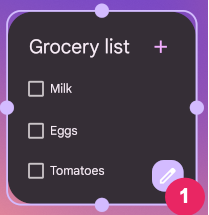
שימוש בהגדרת ברירת המחדל של הווידג'ט
כדי לספק חוויית שימוש חלקה יותר בווידג'ט, אתם יכולים לאפשר למשתמשים לדלג על שלב ההגדרה הראשוני. כדי לעשות את זה, מציינים את הדגלים configuration_optional ו-reconfigurable בשדה widgetFeatures. כך נמנעת הפעלה של פעילות ההגדרה אחרי שמשתמש מוסיף את הווידג'ט. כמו שצוין קודם, המשתמש עדיין יכול להגדיר מחדש את הווידג'ט אחר כך. לדוגמה, ווידג'ט של שעון יכול לעקוף את ההגדרה הראשונית ולהציג כברירת מחדל את אזור הזמן של המכשיר.
דוגמה לאופן שבו אפשר לסמן את פעילות ההגדרה כפעילות שניתנת להגדרה מחדש וכפעילות אופציונלית:
<appwidget-provider
android:configure="com.myapp.ExampleAppWidgetConfigurationActivity"
android:widgetFeatures="reconfigurable|configuration_optional">
</appwidget-provider>

